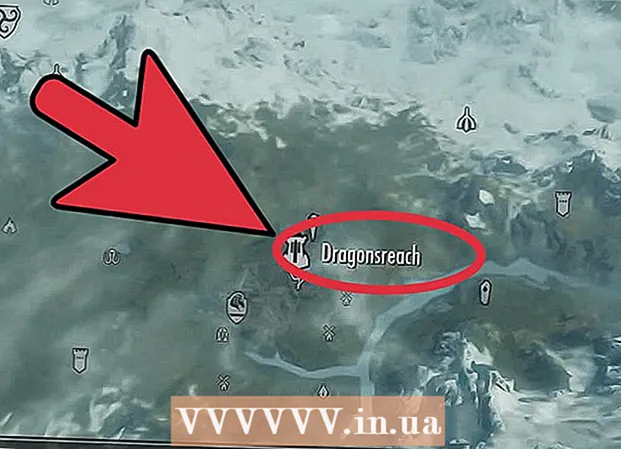Szerző:
Frank Hunt
A Teremtés Dátuma:
14 Március 2021
Frissítés Dátuma:
1 Július 2024

Tartalom
- Lépni
- 3. Módszer: végezzen egyszerű módosításokat
- 3/2-es módszer: Haladó módosítások végrehajtása
- 3/3 módszer: Kapcsolja ki az animációkat
- Tippek
- Figyelmeztetések
Az Android operációs rendszer számos nagyszerű funkcióval rendelkezik, beleértve a WiFi-t, a GPS-t és a számtalan alkalmazást. Sajnos mindezen funkciók megterhelhetik az eszköz akkumulátorának élettartamát, és gyorsan elfogyaszthatják azt. Szerencsére van néhány egyszerű trükk, amellyel megpróbálhatja meghosszabbítani a készülék akkumulátorának élettartamát.
Lépni
3. Módszer: végezzen egyszerű módosításokat
 Kapcsolja be az energiatakarékos módot. A legtöbb eszközön csak a képernyő tetejétől kell lefelé csúsztatnia a menü megjelenítéséhez. Görgessen oldalra, amíg meg nem találja az energiatakarékos módot, és válassza ki.
Kapcsolja be az energiatakarékos módot. A legtöbb eszközön csak a képernyő tetejétől kell lefelé csúsztatnia a menü megjelenítéséhez. Görgessen oldalra, amíg meg nem találja az energiatakarékos módot, és válassza ki. - Az energiatakarékos mód csak kissé lelassíthatja a telefonját.
- Ha azonnal kap értesítéseket a közösségi média alkalmazásoktól, azok leállnak, amíg meg nem nyitja az alkalmazást.
 Kapcsolja ki a WiFi-t, a Bluetooth-ot és a GPS-t, ha éppen nem használja őket. Mindezek a funkciók akkumulátort használnak, még akkor is, ha éppen nem használja őket. Például a vezeték nélküli hálózati adó addig folytatja a vezeték nélküli kapcsolat keresését, amíg be van kapcsolva. Ez akkor is használja az akkumulátort, ha éppen nem internetezik.
Kapcsolja ki a WiFi-t, a Bluetooth-ot és a GPS-t, ha éppen nem használja őket. Mindezek a funkciók akkumulátort használnak, még akkor is, ha éppen nem használja őket. Például a vezeték nélküli hálózati adó addig folytatja a vezeték nélküli kapcsolat keresését, amíg be van kapcsolva. Ez akkor is használja az akkumulátort, ha éppen nem internetezik. - Ezeknek a funkcióknak a letiltásához egyszerűen lefelé kell csúsztatnia a képernyő tetejét. Görgessen oldalra a menü mentén, és törölje az elemek kijelölését.
 Kapcsolja ki a nem használt alkalmazásokat. Az alkalmazás bezárása a Vissza vagy a Kezdőlap gomb megnyomásával nem elegendő; az alkalmazás a háttérben újraindítható, és így továbbra is felhasználhatja az akkumulátort. Ellenőriznie kell a készülék legújabb és háttérképalkalmazásait, és manuálisan ki kell kapcsolnia őket. Ez általában megakadályozza, hogy a háttérben fussanak, és így fogyasztják az akkumulátort.
Kapcsolja ki a nem használt alkalmazásokat. Az alkalmazás bezárása a Vissza vagy a Kezdőlap gomb megnyomásával nem elegendő; az alkalmazás a háttérben újraindítható, és így továbbra is felhasználhatja az akkumulátort. Ellenőriznie kell a készülék legújabb és háttérképalkalmazásait, és manuálisan ki kell kapcsolnia őket. Ez általában megakadályozza, hogy a háttérben fussanak, és így fogyasztják az akkumulátort.  Állítsa telefonját készenléti állapotba, amikor nem használja a készüléket. Egyszerűen nyomja meg a kezdőlap gombot, és a képernyő elsötétül. Ennek eredményeként kevesebb akkumulátort használ fel. A készenléti üzemmódból való kilépéshez nyomja meg újra a start gombot; lehet, hogy fel kell oldania a telefont, amikor az újra "felébred".
Állítsa telefonját készenléti állapotba, amikor nem használja a készüléket. Egyszerűen nyomja meg a kezdőlap gombot, és a képernyő elsötétül. Ennek eredményeként kevesebb akkumulátort használ fel. A készenléti üzemmódból való kilépéshez nyomja meg újra a start gombot; lehet, hogy fel kell oldania a telefont, amikor az újra "felébred".  Kapcsolja ki a telefon vibrációs funkcióját. Nyomja fel és le a hangerő gombokat, amíg ki nem lép a rezgés módból. Célszerű kikapcsolni a rezgést a szöveges üzeneteknél is. Meg kell lépnie a Beállítások, majd a "Hang és kijelző" menüpontra. Ha nem találja ott a szöveges üzenetek beállításait, akkor az "Alkalmazások", majd az "Üzenetek" menüpontra kell lépnie.
Kapcsolja ki a telefon vibrációs funkcióját. Nyomja fel és le a hangerő gombokat, amíg ki nem lép a rezgés módból. Célszerű kikapcsolni a rezgést a szöveges üzeneteknél is. Meg kell lépnie a Beállítások, majd a "Hang és kijelző" menüpontra. Ha nem találja ott a szöveges üzenetek beállításait, akkor az "Alkalmazások", majd az "Üzenetek" menüpontra kell lépnie.
3/2-es módszer: Haladó módosítások végrehajtása
 Csökkentse a képernyő fényerejét. Lépjen a Beállítások menübe, és válassza a "Hang és kijelző" lehetőséget. Nyomja meg a "Fényerő" gombot, és mozgassa a kapcsolót oldalra a fényerő csökkentéséhez.
Csökkentse a képernyő fényerejét. Lépjen a Beállítások menübe, és válassza a "Hang és kijelző" lehetőséget. Nyomja meg a "Fényerő" gombot, és mozgassa a kapcsolót oldalra a fényerő csökkentéséhez. - Az energiatakarékos mód használata esetén a képernyő fényereje már csökkenhet.
- A fényerő csökkentésével a képernyő nehezebben látható lesz, különösen éjszaka.
- Internetet használva lehet egy parancsikon a fényerő beállításához.
 Állítsa be a képernyő időkorlátját a lehető legrövidebbre. Ez a beállítás biztosítja, hogy a készülék a kiválasztott inaktivitási időszak után kikapcsolja a képernyőt. Minél rövidebb az időtartam, annál kevesebb akkumulátort használ a képernyő. Ennek beállításai eszközönként eltérőek.
Állítsa be a képernyő időkorlátját a lehető legrövidebbre. Ez a beállítás biztosítja, hogy a készülék a kiválasztott inaktivitási időszak után kikapcsolja a képernyőt. Minél rövidebb az időtartam, annál kevesebb akkumulátort használ a képernyő. Ennek beállításai eszközönként eltérőek. - Ezt az opciót a Beállításokban találja meg. Lépjen a "Hang és kijelző" lehetőségre, és válassza a "Képernyő időtúllépése" lehetőséget.
 Ha eszközén AMOLED képernyő található, akkor fekete hátteret használhat. Az AMOLED képernyők hétszeresére csökkenthetik az akkumulátorhasználatot azáltal, hogy fehér vagy bármilyen más szín helyett feketét jelenítenek meg. Ha telefonján keres, akkor a bGoog.com webhelyen található Black Google Mobile alkalmazást is használhatja, hogy a szokásos Google-eredményeket (a képeket is beleértve) teljesen fekete színben jelenítse meg.
Ha eszközén AMOLED képernyő található, akkor fekete hátteret használhat. Az AMOLED képernyők hétszeresére csökkenthetik az akkumulátorhasználatot azáltal, hogy fehér vagy bármilyen más szín helyett feketét jelenítenek meg. Ha telefonján keres, akkor a bGoog.com webhelyen található Black Google Mobile alkalmazást is használhatja, hogy a szokásos Google-eredményeket (a képeket is beleértve) teljesen fekete színben jelenítse meg.  Győződjön meg arról, hogy készüléke csak 2G hálózatokat használ. Ha nincs szüksége gyors adatátvitelre, vagy ha lakóhelyén nincs elérhető 3G vagy 4G hálózat, beállíthatja, hogy készüléke csak 2G hálózatokat használjon. Szükség esetén továbbra is hozzáférhet az EDGE hálózathoz és a Wi-Fi-hez.
Győződjön meg arról, hogy készüléke csak 2G hálózatokat használ. Ha nincs szüksége gyors adatátvitelre, vagy ha lakóhelyén nincs elérhető 3G vagy 4G hálózat, beállíthatja, hogy készüléke csak 2G hálózatokat használjon. Szükség esetén továbbra is hozzáférhet az EDGE hálózathoz és a Wi-Fi-hez. - A 2G-re váltáshoz lépjen a készülék Beállításai menübe, és válassza a "Vezeték nélküli vezérlés" lehetőséget. Görgessen lefelé, amíg meg nem találja a „Mobilhálózatok” lehetőséget, és nyomja meg a „Csak 2G hálózatok használata” gombot.
3/3 módszer: Kapcsolja ki az animációkat
 Fontolja meg az animációk letiltását, ha biztos a gyári beállítások használatában. Az animációk szépen néznek ki a telefonon, de lassíthatják a teljesítményt és felhasználhatják az akkumulátort. Letiltásukhoz engedélyeznie kell a gyári módot, de ez nem a halvány szívét szolgálja.
Fontolja meg az animációk letiltását, ha biztos a gyári beállítások használatában. Az animációk szépen néznek ki a telefonon, de lassíthatják a teljesítményt és felhasználhatják az akkumulátort. Letiltásukhoz engedélyeznie kell a gyári módot, de ez nem a halvány szívét szolgálja.  Nyissa meg a Beállításokat, és görgessen le a "Telefonról" elemig. Ekkor megjelenik egy képernyő, amely további információkat tartalmaz az Android-eszközéről, valamint az elemek listája, beleértve a "Build-számot".
Nyissa meg a Beállításokat, és görgessen le a "Telefonról" elemig. Ekkor megjelenik egy képernyő, amely további információkat tartalmaz az Android-eszközéről, valamint az elemek listája, beleértve a "Build-számot".  Körülbelül hétszer nyomja meg a "Build szám" gombot. Ezzel megnyílik az Android Factory Options.
Körülbelül hétszer nyomja meg a "Build szám" gombot. Ezzel megnyílik az Android Factory Options.  Nyissa meg a gyári opciót. Nyomja meg a készülék Vissza gombját a fő Beállítások menübe való visszatéréshez. Görgessen lefelé, és nyomja meg a "Gyári beállítások" gombot. Ennek éppen az „About Device” felett kell lennie.
Nyissa meg a gyári opciót. Nyomja meg a készülék Vissza gombját a fő Beállítások menübe való visszatéréshez. Görgessen lefelé, és nyomja meg a "Gyári beállítások" gombot. Ennek éppen az „About Device” felett kell lennie.  Kapcsolja ki az animációk opciót. Görgessen lefelé, amíg meg nem találja a "Scale Screen Animation", a "Scale Transition Animation" és a "Scale Animation Duration" lehetőségeket. Kapcsolja ki ezeket.
Kapcsolja ki az animációk opciót. Görgessen lefelé, amíg meg nem találja a "Scale Screen Animation", a "Scale Transition Animation" és a "Scale Animation Duration" lehetőségeket. Kapcsolja ki ezeket.  Indítsa újra az Android-eszközt. Ez elmenti az új beállításokat, és alkalmazásra kerül az eszközén. Ez kissé növelheti az akkumulátor kapacitását, és a telefon is gyorsabban működhet.
Indítsa újra az Android-eszközt. Ez elmenti az új beállításokat, és alkalmazásra kerül az eszközén. Ez kissé növelheti az akkumulátor kapacitását, és a telefon is gyorsabban működhet.
Tippek
- Utazáskor a töltőt és az USB-kábelt is magával kell vinnie. A legtöbb repülőtér ingyenes töltőeszközöket vagy konnektorokat kínál, de néhányuk csak USB-bemenettel rendelkezik a telefon töltéséhez.
- Állítsa készülékét "Repülőgép üzemmódba", amikor moziban vagy repülőgépen tartózkodik, vagy kapcsolja ki az eszközt.
- A Beállítások> Alkalmazások> Engedélyezett szolgáltatások oldalon láthatja, hogy mennyi memóriát használ a készülék. Itt manuálisan letilthat bizonyos alkalmazásokat.
- Megtekintheti, hogy mi veszi fel a legtöbb akkumulátort, ha megnyitja készülékének Beállításait, és ott kiválasztja az „Akkumulátorhasználat” lehetőséget.
- Fontolja meg egy hordozható töltő vásárlását. Így továbbra is töltheti a telefont, ha az akkumulátor lemerült, vagy ha nem áll rendelkezésre aljzat.
- Sok repülőgépnek van elektromos csatlakozója az ülések közelében, így repülés közben feltöltheti készülékeit. Egyes légitársaságok azonban aggódnak a lítium akkumulátorok repülés közbeni feltöltése miatt, mivel köztudottan hőveszteséget okoz. A legjobb, ha repülés előtt a légitársaságtól érdeklődik.
Figyelmeztetések
- Ha Android 4.0 vagy újabb verziója van, a Play Áruházból származó feladatok kezelésére szolgáló alkalmazások több akkumulátort fogyasztanak, mint amennyit megtakarítanak. Kerülje el ezeket, és egyszerűen használjon beépített feladatkezelő alkalmazást. Az Android 6 nem rendelkezik feladatkezelő programmal, mert a memóriakezelő algoritmusok sokkal jobbak, mint az Android korábbi verziói.
- Valamennyi Android-eszköz kissé másképp van beállítva. A készülék Beállításai szakaszainak nevei kissé eltérhetnek.